1.起因
家里换新电脑淘汰下来一个旧电脑,想着吃灰可惜了,又恰好嫌弃百度云上传慢下载慢,而且隐私堪忧,就打算把旧电脑折腾成一个nas,结果玩着玩着走远了,现在不光是nas了,还在家里当机顶盒。

2.电脑配置
处理器:AMD A8-3850 APU with Radeon(tm) HD Graphics 四核
上古处理器,动不动就满载,功耗还高。只支持双通道内存,体质还不好,超一点就黑屏。
主板:华硕 F1A75
良心大板,用料扎实,CPU还可以往上换两代,不过没必要了,四内存插槽,长长短短一共七个PCIE,六个SATA口,甚至留了两个USB3.0接口(这玩意也折磨了我好久)
内存:8GB DDR3 1600MHz( 4GB + 4GB )
没什么好说的,威刚万紫千红,时代眼泪
显卡:AMD Radeon R7 200 Series(1GB/镭风)
性能一般,单风扇无供电
硬盘1:HS-SSD-C160 ATA Device(128GB )
主硬盘,海康威视的固态,系统盘,之前一直当移动硬盘,这次也算用上了
硬盘2:WDC WD5000AAKX-00ERMA0 ATA Device( 500GB )
硬盘3:ST3500418AS ATA Device(500GB )
硬盘2,3都是500g机械,一个西数蓝盘,一个希捷薄盘,用来备份我的文档照片啥的,都是淘宝20左右买的,因为害怕出问题,所以两块是做了个备份
硬盘4:Hitachi HTS542512K9A300 ATA Device(120GB )
古早移动硬盘剩下的,当一个中转盘,存一些网盘下载,丢了也不心疼

3.系统
网上有很多系统选择,黑群之类的nas系统都很成熟了,但是,咱是小白,咱选择window(折腾会少一点)可是当我上手才发现,winnas的教程少之又少,全靠自己慢慢琢磨。
老电脑装win10就够了,别碰win11会让人不幸。
一开始选择网络上的精简win10,头大,进微pe装不上,各种bug,死活装不起来,然后选择官网镜像,下载,做引导盘,然后又出现抓马的事,引导盘读不到,装不上系统,换了无数接口。然后又重做了一次,用了2.0的口好了/(埋下伏笔)安装win10专业版,因为咱们是要折腾,肯定不能装家庭版。
优化系统
这边选择的是游戏优化,revios(https://revi.cc/)官网链接在这了。用起来很方便,几乎是无脑操作,优化win10,禁用更新,删掉一些杂七杂八的东西,系统占用开机只有1g差不多,同时和原版win10差不多美观,但是响应更快。而且很重要的一点,可以给到默认的管理员权限,很适合远程控制,不会有管理员权限弹窗。不过进官网下载记得科学访问,有需要的留言我放一个包出来。然后系统其他我基本没动了。
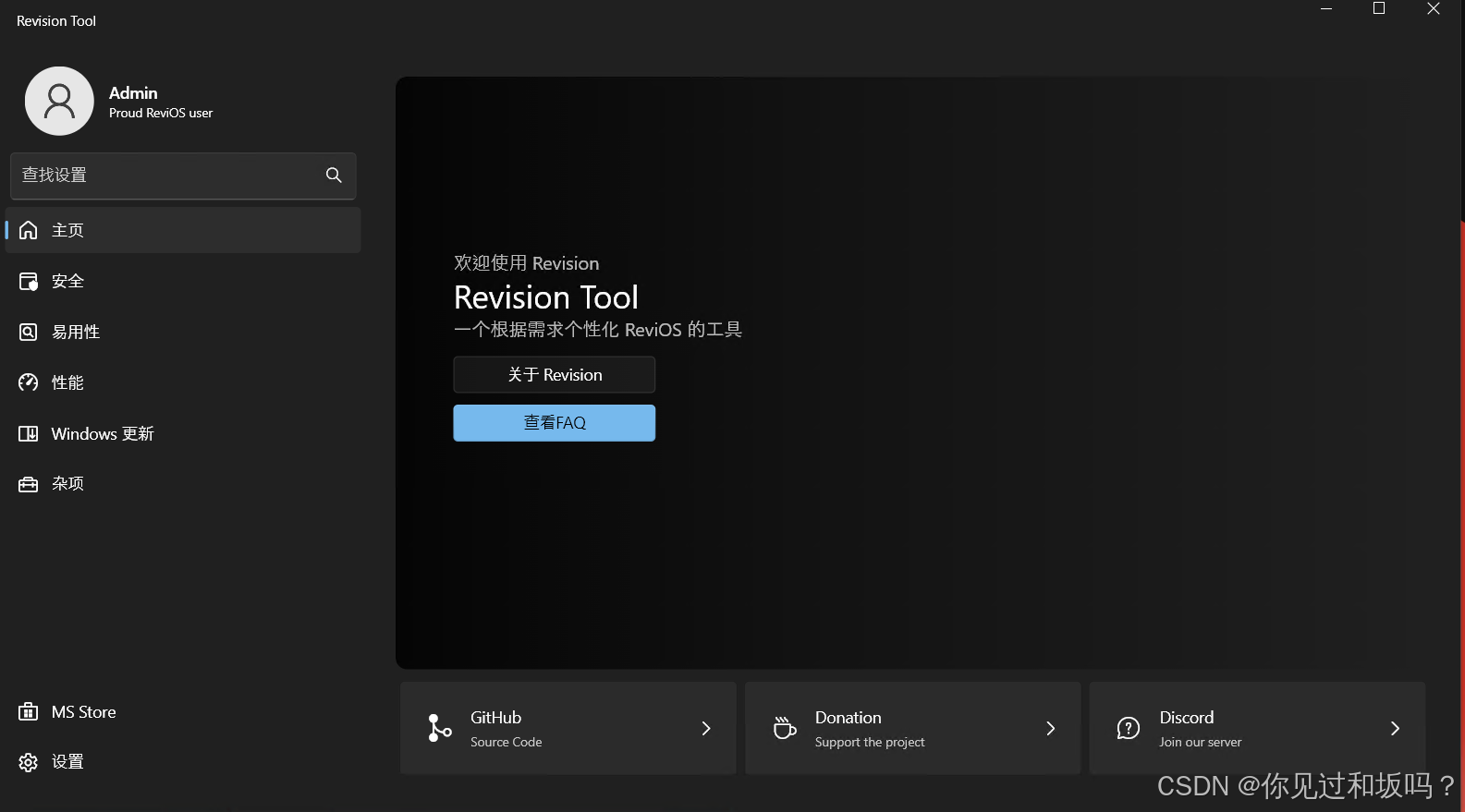
4.内网访问加备份
由于我对这个服务器的功能要求不高,这一部分就直接采用windows自带的smb共享文件功能来解决。
网络设置
打开路由器管理页面,为这个服务器添加一个静态ip,方便之后内网直接访问,也省去了每次查ip重新链接的麻烦,比较稳定。以小米路由为例,在高级设置-DHCP静态IP分配中,可以固定这个设备的IP地址。
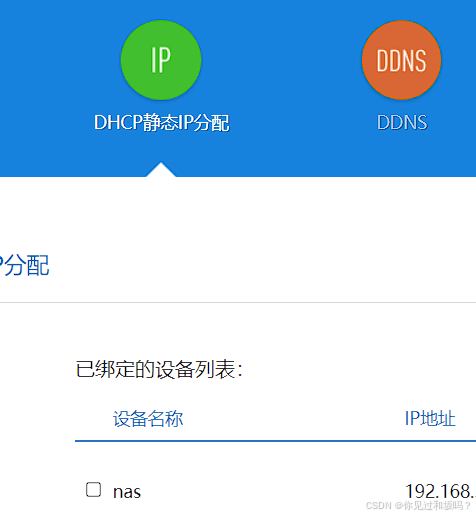
然后,在Windows设置中,搜索共享,在高级共享设置中,针对不同的网络类型,设置启用网络发现。我目前采用的是无密码的网络共享,但是实质在SMB协议连接时,还是要求我提供用户的账号和密码。
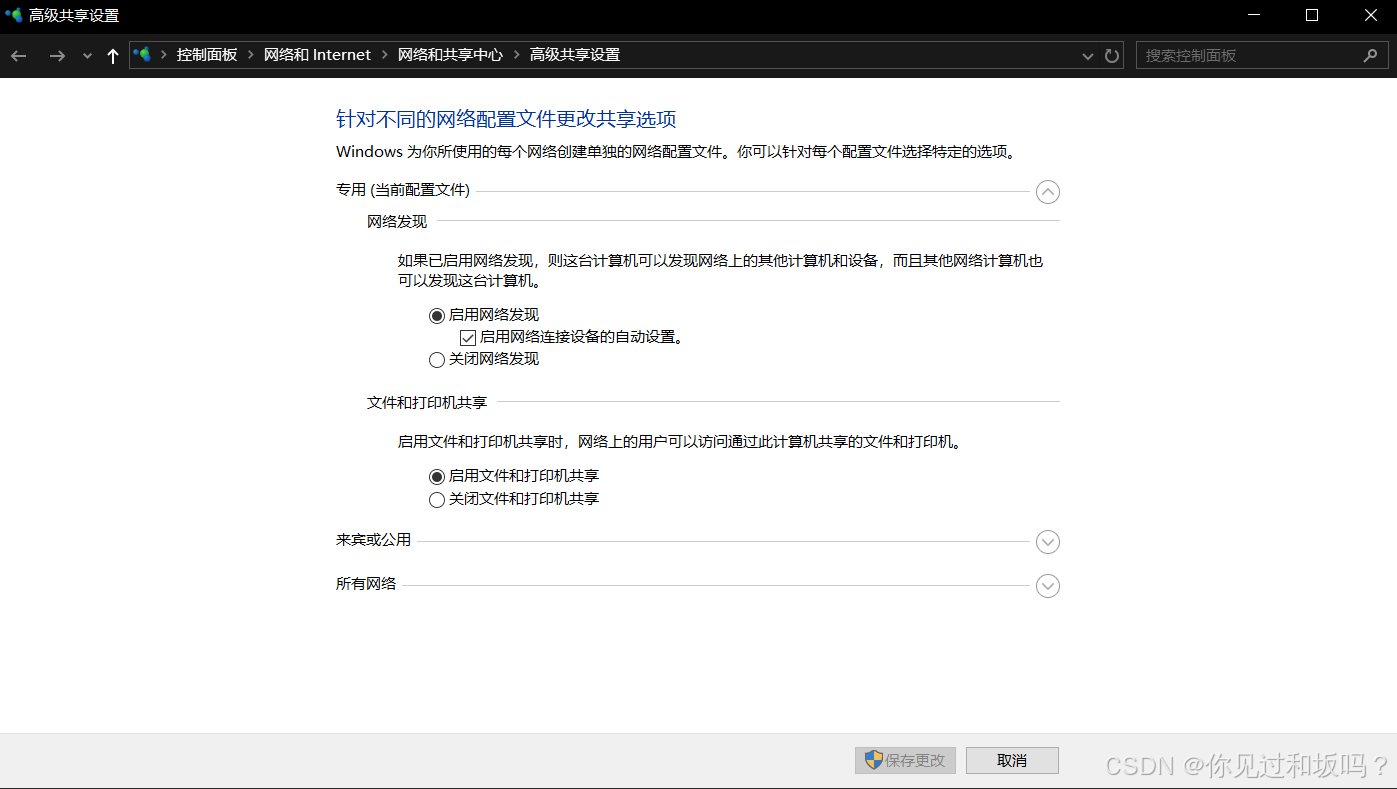
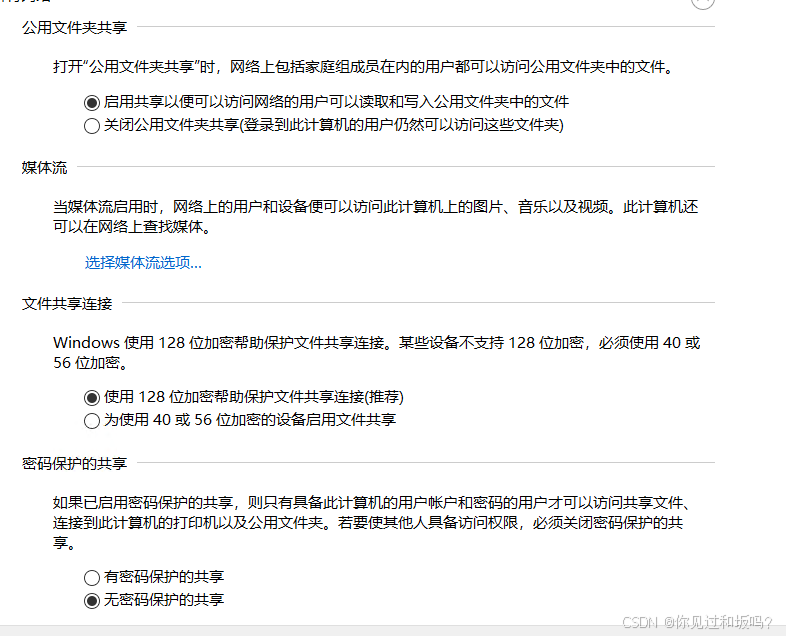
共享文件夹
直接在文件管理中,右键想要共享的文件夹,点击属性-共享-高级共享设置,勾选共享此文件夹,记得把下面的用户权限给上,我直接给的everyone完全修改的权限,这里根据个人需要来,可以单独建立一个用户,只给访问不给修改权限也是可以的。这样这个文件夹就可以在内网被其他电脑访问了。
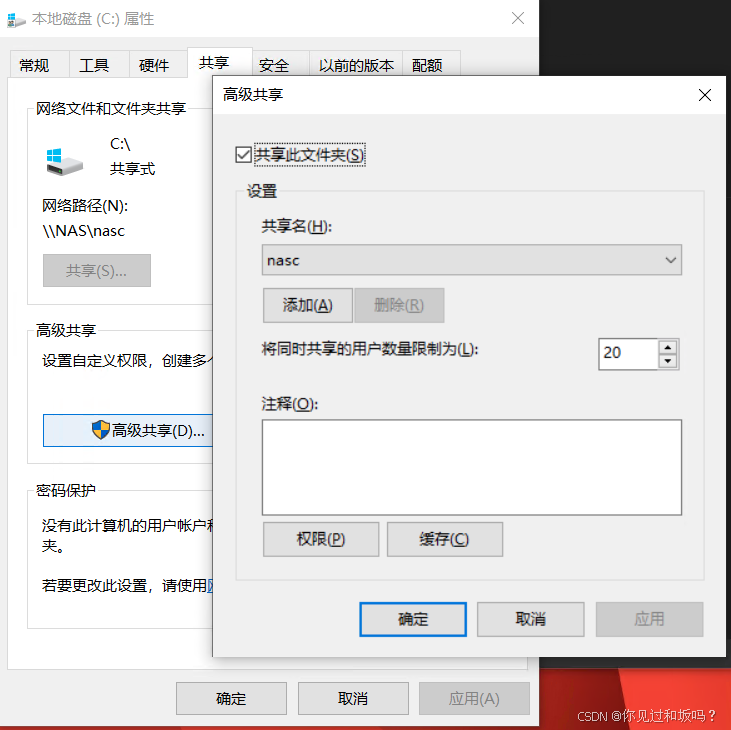
记得去程序控制中,关闭smb1.0, 这个古早协议给我带来了好多无力的bug,让我摸不着头脑。
- 首先,找到”控制面板“图标,进入控制面板
- 2/5. 其次,选择”程序“标签
- 3/5. 之后,选择”程序和功能“标签
- 4/5. 再之后,选择”启用或关闭Windows 功能“
- 5/5. 最后,勾选”SMB 1.0/CIFS服务器”即可,点击确定重启电脑就可以了
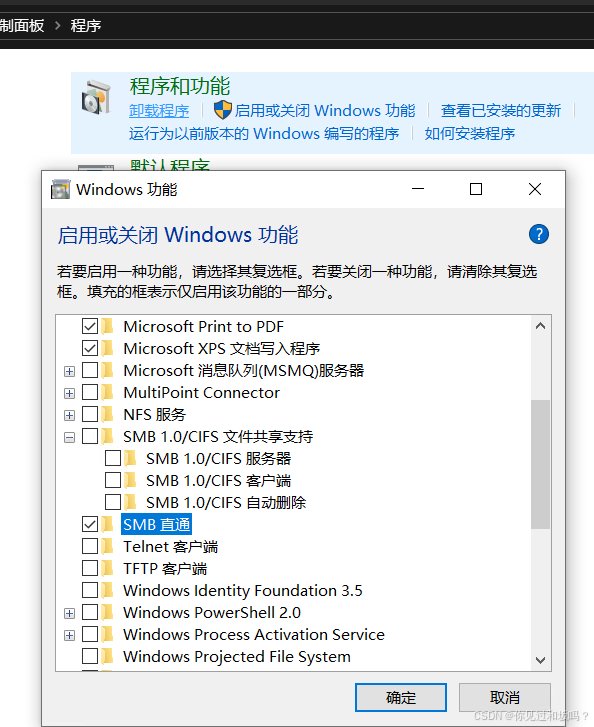
这个时候我们已经可以在其他局域网电脑中搜索到这台服务器和共享的文件夹了,可以为了方便,直接在常用的电脑上映射一个网络驱动器,局域网测速如下,如果路由好一点或者网线直通可以更快,我够用就懒得折腾了。文件传输速度很稳定,读取访问什么也很快。
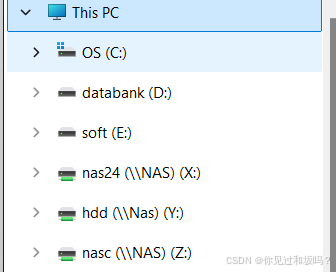
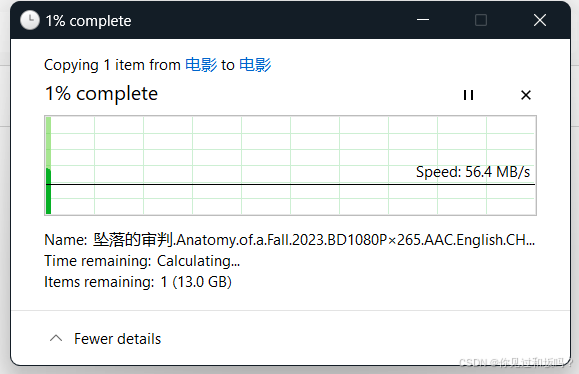
远程控制
我们都装专业版win10了,专业比家庭多一个远程控制,这就方便我们在不给服务器接显示器的状态下调整我们的设置
在windows设置,找到远程桌面,启用远程桌面,然后就可以在控制端输入IP地址直接链接。会要求提供访问的账户和密码。我用的是默认管理员账户,就是被控电脑登陆的Admin账户。权限最高,也最不容易有BUG
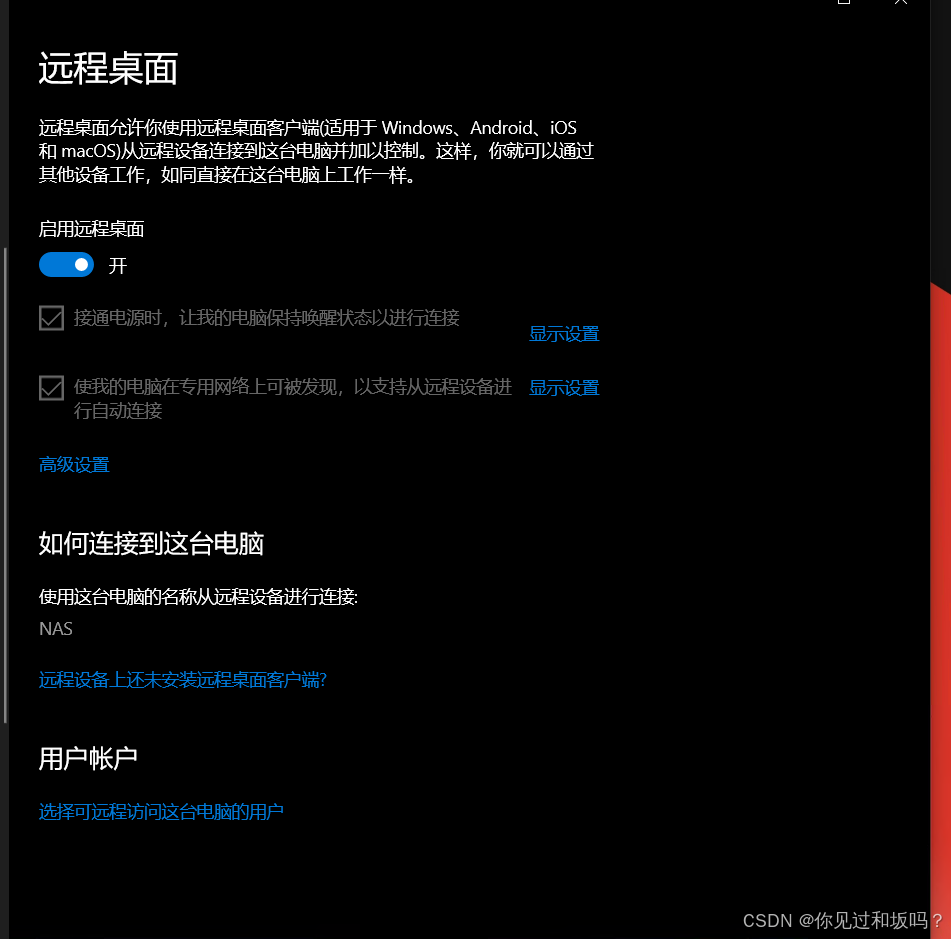
5.内网穿透
zerotier
内网穿透直接用一个好东西zerotier来实现,有电脑端,手机端,比较全面也不折腾。
创建一个账号,账号下面可以有三个网络组,每组加至多10个设备,对于我来说足够了,两台电脑,两台手机,再加这个服务器,一共五个设备。
首先在网页的管理页面,创建一个网络组,网络组有一个分配的id,然后可以自己取一个名字方便记忆。
电脑端下载安装打开,添加网络组,然后输入我们刚得到的id,此时回到管理页面,把我们这个设备授权访问权限,然后可以固定一下这个设备在网络组中的虚拟IP,方便我们以后在外网远程访问。手机端下载APP,其他操作相同,也要去网页端授于权限。
在服务器这边给zerotier设置一个开机自启动,然后之后远程访问时,在电脑手机打开软件,然后输入这个managed ips 就可以远程连接了。
目前看限速应该给的是100mbps,比百度云快,而且很稳定。最主要是不怎么折腾。

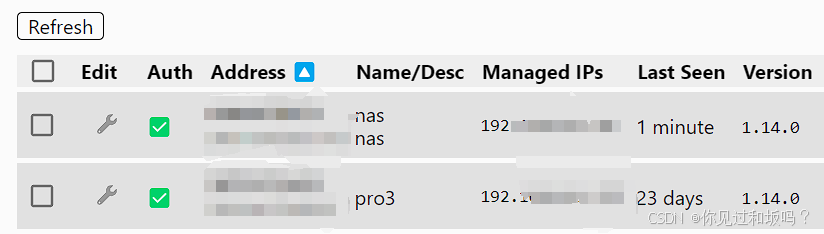
6.WOL实现
因为用的是淘汰下来的AMD平台主机,所以功耗还是比较高的,待机功耗在60w,而且我不需要24h待命,就想怎么优化节省电费,提供以下方案。
1.通过小米智能插座
在bios中设置,来电自动开机,通过控制插座开断电来开机,买来了插座,然后发现,插座只支持链接2.4g网络,我家关掉了,也不愿意再打开,就放弃这条路。但是这个路很简单不折腾,只是我不想要家里多一个2.4g的网络。
2.bios定时开关机
在bios设置开机时间,但是我不知道我每天什么时候要,所以也不太好用,而且老主机这个bios时间是不准的,没有找到调整方法,故放弃。
3.todesk 实现WOL
意外发现我控制主力机的这个todesk软件,在手机端有唤醒局域网主机这一功能,而且只支持windows,瞌睡送枕头了,掏出家里淘汰的旧手机,下载安装todesk,登录账号,打开WOL,关掉省电优化。
用另一个手机开流量测试,todesk远程开机,测试成功。又让我节省到了,省了个插座钱,也省下了电费。
不过有一点小遗憾,可能是旧手机太过老旧,要发两遍以上,先唤醒这个旧手机,再唤醒电脑,不过够用。
过两天更新下,主要是软件备份篇
